Nous recevons des centaines d'e-mails liés aux communications professionnelles, aux achats en ligne, aux opérations bancaires, aux publicités et à tout ce qui est imaginable. fâcheusement, Gmail ajoute automatiquement toute personne qui vous envoie un e-mail directement à votre liste de contacts par défaut. Voici comment vous pouvez empêcher Gmail de le faire. Cela vous aidera à désencombrer votre courrier électronique et à éliminer les contacts inutiles et non pertinents.
Comment empêcher Gmail d'ajouter automatiquement des personnes à votre liste de contacts
Ce paramètre n'est accessible que sur un ordinateur de bureau. Vous ne pouvez pas empêcher Gmail d'ajouter automatiquement des personnes via votre téléphone Android.
- Ouvert Gmail sur votre bureau.
-
Clique sur le bouton de vitesse dans le coin supérieur droit pour ouvrir les paramètres.
 Source: Namerah Saud Fatmi / Android Central
Source: Namerah Saud Fatmi / Android Central -
Cliquer sur Voir tous les paramètres.
 Source: Namerah Saud Fatmi / Android Central
Source: Namerah Saud Fatmi / Android Central -
Faites défiler vers le bas pour trouver Créer des contacts pour la saisie semi-automatique.
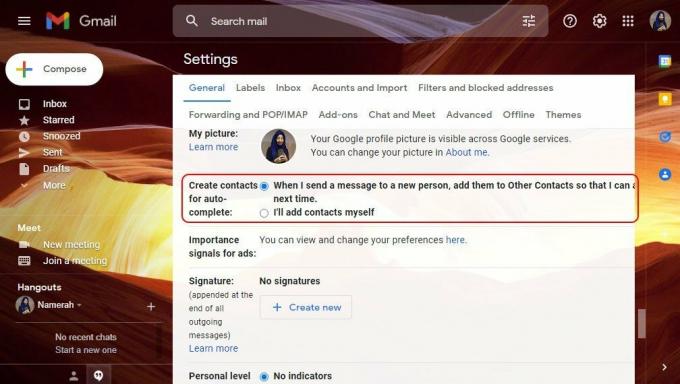 Source: Namerah Saud Fatmi / Android Central
Source: Namerah Saud Fatmi / Android Central -
Sélectionner je vais ajouter des contacts moi-même.
 Source: Namerah Saud Fatmi / Android Central
Source: Namerah Saud Fatmi / Android Central -
Faites défiler vers le bas et cliquez Sauvegarder les modifications.
 Source: Namerah Saud Fatmi / Android Central
Source: Namerah Saud Fatmi / Android Central
Désormais, vous n'aurez plus à vous soucier de trouver des noms et des adresses e-mail étranges dans vos contacts Google. Cette fonctionnalité vous évitera d'avoir à nettoyer les personnes inconnues de votre liste Gmail.
Offres VPN: licence à vie pour 16 $, forfaits mensuels à 1 $ et plus
En bout de ligne
Bien qu'il existe de nombreux excellents clients de messagerie disponibles, Gmail se démarque d'un mile. Ce n'est pas seulement le meilleure application de messagerie pour Android, c'est le cœur même de l'expérience Android elle-même. La première chose dont vous aurez besoin lors de la configuration de votre nouveau téléphone Android, Chromebook, tablette, voire un montre intelligente, est votre identifiant Google. Il n'y a pas de Google sans Gmail.
Mis à part l'hôte de plates-formes, de services et d'applications de Google, Gmail en lui-même est un produit fantastique. Par exemple, vous pouvez définir votre statut pour Gmail et Google Chat depuis la plateforme de messagerie, déplacer des photos de Gmail vers Google Photos, utilisez des filtres de recherche pour trouver ce que vous cherchez pour rapidement, et bien plus encore. Bien sûr, nous venons juste de gratter la pointe de l'iceberg, alors assurez-vous de vérifier le meilleurs trucs et astuces pour Gmail sur ordinateur pour creuser plus profondément.
Namerah Saud Fatmi
Namerah Saud Fatmi est une rédactrice indépendante pour Android Central. Elle est passionnée par la technologie et les jeux et est bibliothécaire honoraire Goodreads depuis 2011. Lorsqu'elle n'écrit pas, on peut la trouver en train de chasser des chats et des chiens errants dans les rues de Dhaka ou de tuer des dragons au pays de Skyrim. Vous pouvez la joindre sur son compte Twitter @NamerahS.
